Каждый владелец или разработчик интернет-магазина на WordPress, пытается подстроить его под свои нужды. В этом руководстве мы будет редактировать страницу товара в WooCommerce. Задача это не тривиальная и есть всего два правильных метода:
- Модифицировать саму страницу, опираясь на официальное руководство.
- Использовать, доступные для страницы товары, хуки.
Если вы когда-либо работали с кодом WordPress сайта, то наверняка, много раз встречали слово «Хук» или «Зацепка», а если вы разработчик, то использование хуков должно стать вашим основным методом.
Плагин WooCommerce, как и сам WordPress, имеет огромное количество предопределенных функций. С помощью хуков вы можете кардинально изменить поведение этих функций и заменить существующее значение, тем самым настроив WooCommerce в соответствии с вашими потребностями!
В рамках этого руководства и опираясь на то, что 99% посетители этой страницы являются разработчиками, мы не будет описывать все преимущества работы хуками по сравнению с шаблонами, а будем редактировать страницу товара и рассмотрим все доступные для этой страницы WooCommerce хуки.
Карта хуков страницы товара в WooCommerce
На карте показаны все доступные для редактирования страницы товара хуки. Актуально если у вас WooCommerce версии 4.4+.
Магазин → Майки → Футболка
Распродажа↓

Дополнительные изображения ↓
Название товара ↓
★★★★★(2 отзыва клиентов)↓
500,00₽ – 700,00₽ ↓
Короткое описание товара ↓
Атрибут: ↻ Очистить
Мужская футболка с логотипом
500,00₽
☻XXX в наличии
В корзину
Артикул: Ф1
Категория:Название
Метки:Один,Два
Детали
Отзывы
| Вес | 0.5 kg |
|---|---|
| Размер | M, L, XL |
| Цвет | Красный, Зеленый, Синий |
Детали
Отзывы
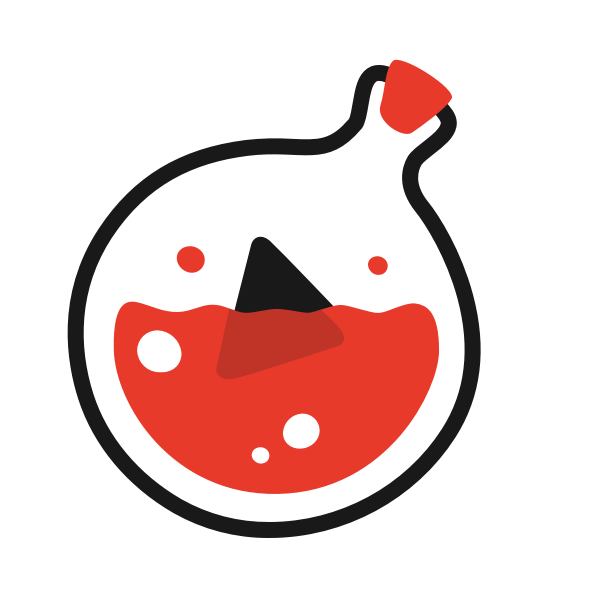 ↓
↓★★★★★ ↓
(проверенный владелец) 21.08.2020 ↓
Спасибо огромное, товар отличный! ↓
Возможно Вас также заинтересует… ↓
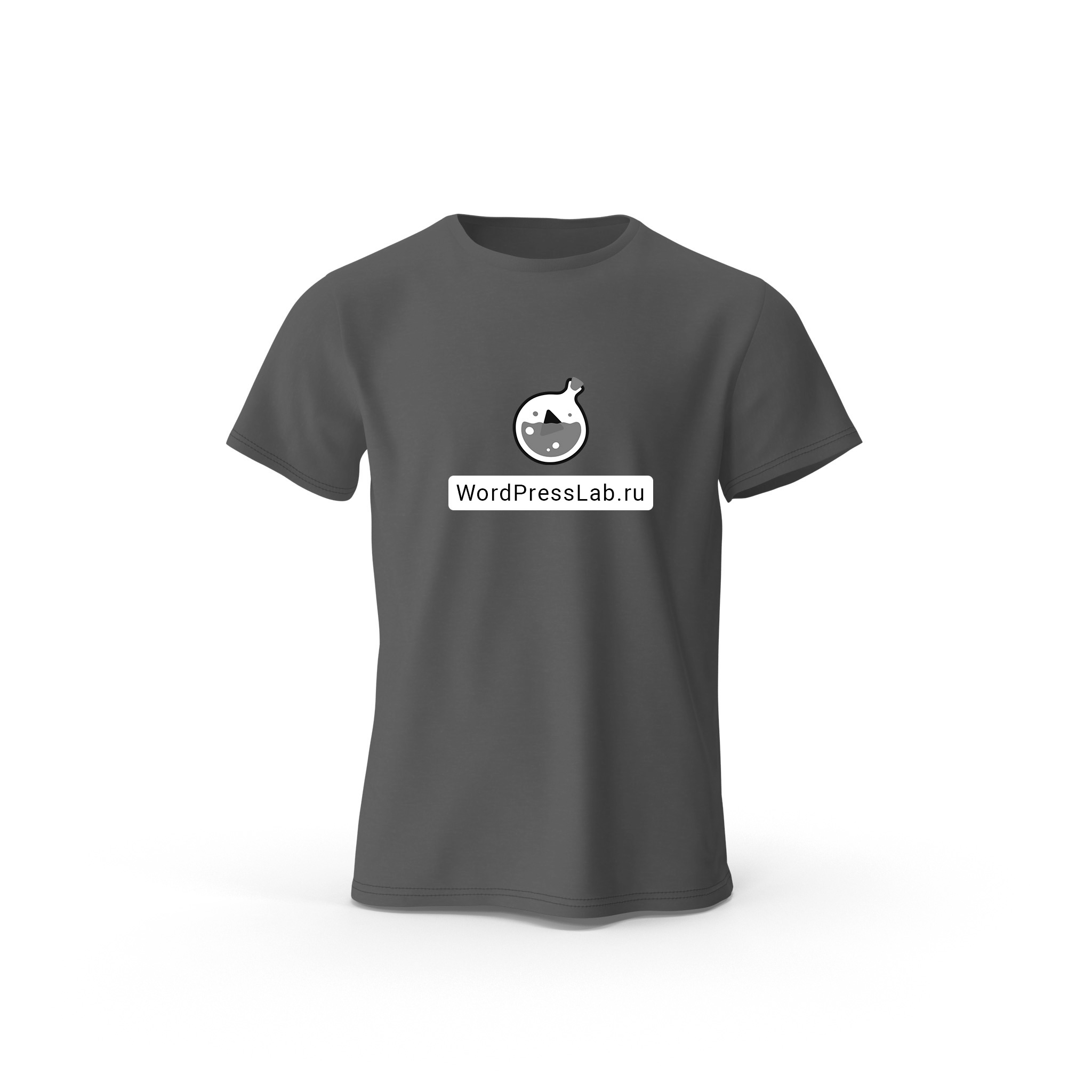
В корзину

В корзину

В корзину

В корзину
События, помеченные синим и зеленым цветом можно хукать, а вот помеченные желтым – нет. Но это не значит, что на эти события нельзя повлиять. Их можно переписать, удалить или заменить своими собственными событиями.
В качестве примера давайте выведем дополнительный HTML в woocommerce_single_product_summary:
add_action( 'woocommerce_single_product_summary', 'wpbl_exmaple_hook', 20);
function wpbl_exmaple_hook(){
echo '<div class="wbpl_share">Рассказать друзьям нашу майку и получите купон на 5% скидку!<br><strong>Поделиться:</strong> <a href="https://vk.com/share.php?url=https://wordpresslab.ru/">Вконтакте</a>, <a href="https://connect.ok.ru/offer?url=https://wordpresslab.ru/">Одноклассники</a></div>';
}
И в результате получим:
Как видно из кода, использовался приоритет равный 20, если значение изменить, то можно поменять позицию.
Указав для хука приоритет, равный 10, мы сдвинем наш блок под заголовок товара:
А установив значение 0, блок будет самым первым:
Двигаемся дальше и давайте рассмотрим все хуки, которые могут пригодится при редактировании страницы товара в WooCommerce.
События (actions) и хуки страницы товара в WooCommerce срабатывающие по умолчанию
Как вы уже поняли, WooCommerce использует свои собственные события, например, woocommerce_before_single_product_summary, используются для вывода базовой информации о товаре, состоящей из нескольких отдельных частей, которые можно модифицировать или удалять. И так с каждым, отдельно взятым, информационным блоком!
Давайте рассмотрим весь список!
События до начала вывода информации о товаре
// Первое событие - это вывод хлебных крошек:
add_action( 'woocommerce_before_main_content', 'woocommerce_breadcrumb', 20, 0 );
// Второе событие вывод боковой панели (Sidebar):
add_action( 'woocommerce_sidebar', 'woocommerce_get_sidebar', 10 );
// И последнее зарегистрированные событие в этом блоке - это создание области для отображения ошибок:
add_action( 'woocommerce_before_single_product', 'woocommerce_output_all_notices', 10 );
В качестве примера, давайте изменим отображение и работу хлебных крошек, сейчас у нас они выглядят так:
Давайте их хукнем ?
/**
* Меняем вывод хлебных крошек
*/
add_filter( 'woocommerce_breadcrumb_defaults', 'wpbl_breadcrumbs' );
function wpbl_breadcrumbs() {
return array(
'delimiter' => ' → ', // Меняем разделитель
'wrap_before' => '<nav class="woocommerce-breadcrumb wpbl_custom" itemprop="breadcrumb">', // Добавляем CSS класс wpbl_custom
'wrap_after' => '</nav>',
'before' => '<span>',
'after' => '</span>',
'home' => _x( 'Магазин', 'breadcrumb', 'woocommerce' ) // Меняем "Главная" на "Магазин"
);
}
/**
* При нажатии на ссылку "Магазин" покупатель перейдет на страницу магазина, а не на главную страницу сайта.
*/
add_filter( 'woocommerce_breadcrumb_home_url', 'wpbl_breadcrumb_home_url' );
function wpbl_breadcrumb_home_url() {
return wc_get_page_permalink( 'shop' );
}
И чуть-чуть стилизуем добавленный CSS класс wpbl_custom:
.wpbl_custom span {
padding: 0px 3px
}
.wpbl_custom > span > a {
border-bottom: 1px dashed #999;
color: #333 !important;
}
.wpbl_custom span:last-child {
padding: 5px 7px;
border-radius: 3px;
margin-left: 7px;
background-color: #dff0d8;
border-color: #d0e9c6;
color: #3c763d;
}
События в левой колонке
// Первым событием будет вывод значка "Распродажа"
add_action( 'woocommerce_before_single_product_summary', 'woocommerce_show_product_sale_flash', 10 );
// Второе событие отвечает за отображение товара
add_action( 'woocommerce_before_single_product_summary', 'woocommerce_show_product_images', 20 );
// Последнее зарегистрированное событие выводит галерею дополнительных изображений
add_action( 'woocommerce_product_thumbnails', 'woocommerce_show_product_thumbnails', 20 );
Для примера давайте добавим HTML блок под галерею изображений:
add_action( 'woocommerce_product_thumbnails', 'wpbl_thumbs', 30 );
function wpbl_thumbs() {
echo '<div class="wpbl_woo_need_help"><em>А вы знали, что мы можем помочь вам с выбором совершенно бесплатно? Звоните из любой точки России - <strong>8(800)123-45-67</strong></em></div>';
}
И как результат:
На этом этапе, скорее всего уже понятен принцип работы с хуками в WooCommerce.
Дальше просто перечислим оставшиеся события, а если будет нужно дополним статью примерами.
Правая колонка
События и хуки страницы товара в WooCommerce в правой колонке:
/**
* Права колонка. Базовая информация о товаре
**/
// Вывод заголовка товара
add_action( 'woocommerce_single_product_summary', 'woocommerce_template_single_title', 5 );
// Вывод рейтинга
add_action( 'woocommerce_single_product_summary', 'woocommerce_template_single_rating', 10 );
// Отображение цены
add_action( 'woocommerce_single_product_summary', 'woocommerce_template_single_price', 10 );
// Короткое описание
add_action( 'woocommerce_single_product_summary', 'woocommerce_template_single_excerpt', 20 );
/**
* Права колонка. Процесс добавления в корзину
**/
// Событие срабатывает до отображение формы
do_action( 'woocommerce_before_add_to_cart_form' );
// Событие ДО кнопки "В корзину"
do_action( 'woocommerce_before_add_to_cart_button' );
// Запуск событие по добавлению простого товара в корзину.
add_action( 'woocommerce_single_product_summary', 'woocommerce_template_single_add_to_cart', 30 );
// Выводит область добавления "Простого" товара в корзину
add_action( 'woocommerce_simple_add_to_cart', 'woocommerce_simple_add_to_cart', 30 );
// Выводит область добавления "Сгруппированного" товара в корзину
add_action( 'woocommerce_grouped_add_to_cart', 'woocommerce_grouped_add_to_cart', 30 );
// Выводит область добавления "Вариативного" товара в корзину
add_action( 'woocommerce_variable_add_to_cart', 'woocommerce_variable_add_to_cart', 30 );
// Выводит область добавления "Внешнего/Партнёрского" товара в корзину
add_action( 'woocommerce_external_add_to_cart', 'woocommerce_external_add_to_cart', 30 );
// Отображает информацию о выбранной вариации
add_action( 'woocommerce_single_variation', 'woocommerce_single_variation', 10 );
// Выводит область добавления "Вариации" в корзину
add_action( 'woocommerce_single_variation', 'woocommerce_single_variation_add_to_cart_button', 20 );
// Событие ДО вывода поля кол-во
do_action( 'woocommerce_before_quantity_input_field' );
// Событие ПОСЛЕ вывода поля кол-во
do_action( 'woocommerce_after_quantity_input_field' );
// Событие ПОСЛЕ кнопки "В корзину"
do_action( 'woocommerce_after_add_to_cart_button' );
// Событие ПОСЛЕ формы добавления товара в корзину
do_action( 'woocommerce_after_add_to_cart_form' );
/**
* Права колонка. Мета данные
**/
// События отображения мета данных товара
add_action( 'woocommerce_single_product_summary', 'woocommerce_template_single_meta', 40 );
do_action( 'woocommerce_product_meta_start' );
do_action( 'woocommerce_product_meta_end' );
Вот так сейчас у нас выглядит страница товара, давайте посмотрим, что можно сделать с событиями для которых нет хуков (помеченные желтым):
Допустим мы хотим, чтобы рейтинг товара отображался выше заголовка. В этом случае нам нужно удалить стандартное событие вывода рейтинга, а затем добавить новое, но с другим приоритетом:
// Удаляем вызываемое по умолчанию событие
remove_action('woocommerce_single_product_summary','woocommerce_template_single_rating', 10);
//// Добавляем новое событие, меняя приоритет
add_action( 'woocommerce_single_product_summary', 'woocommerce_template_single_rating', 0 );
И как ожидалось:
Вкладки (tabs) и сопутствующие товары
// Событие вывода табов
add_action( 'woocommerce_after_single_product_summary', 'woocommerce_output_product_data_tabs', 10 );
// Вывод атрибутов товара
add_action( 'woocommerce_product_additional_information', 'wc_display_product_attributes', 10 );
// Событие срабатывает после вывода табов
do_action( 'woocommerce_product_after_tabs' );
// Событие вывода Апсейл товаров
add_action( 'woocommerce_after_single_product_summary', 'woocommerce_upsell_display', 15 );
// Событие вывода похожих товаров
add_action( 'woocommerce_after_single_product_summary', 'woocommerce_output_related_products', 20 );
Как вы уже поняли, можно полностью поменять внешний вид ваших товарных страниц в WooCommerce.
Но, что еще можно сделать с событиями, у которых нет хуков? Ответ простой – сами события можно удалить, а на их место поставить что-то своё!
Вот так сейчас выглядит страница простого товара в нашем экспериментальном WooCommerce магазине:
Давайте кардинально изменим положение блока похожих товаров и изменим их количество:
// Меняем кол-во вывода похожих товаров
add_filter( 'woocommerce_output_related_products_args', 'wplb_rp', 20 );
function wplb_rp( $args ) {
$args[ 'posts_per_page' ] = 3; // Сколько выводить
$args[ 'columns' ] = 3; // Сколько колонок использовать
return $args;
}
// Удаляем событие по умолчанию
remove_action( 'woocommerce_after_single_product_summary', 'woocommerce_output_related_products', 20 );
// Создаем свое событие и меняем местоположение похожих товаров
add_action( 'woocommerce_share', 'woocommerce_output_related_products', 100 );
И как результат:
Тут стоит сказать что, использовав фильтр, мы изменили так же CSS класс списка похожих товаров. Было – ul.columns-4, а стало ul.columns-3, если в вашей теме этот класс не описан то вот:
@media (min-width: 1120px) {
.wc-col-4.woocommerce ul.products.columns-3 li.product,
.columns-4.woocommerce ul.products.columns-3 li.product {
flex: 0 0 33%;
max-width: 33%;
}
}
Не забудьте прописать стили для мобильных устройств!
События в блоке отзывов и после вывода основного контента
Работа с стольными событиями на странице товара ничем не отличается от вышеописанных методов. Давайте просто перечислим и укажем приоритеты.
// Отображает граватар авторов обзора
add_action( 'woocommerce_review_before', 'woocommerce_review_display_gravatar', 10 );
// Вывод рейтинга
add_action( 'woocommerce_review_before_comment_meta', 'woocommerce_review_display_rating', 10 );
// Отображение мета данные авторов обзора (имя, дата отзыва...)
add_action( 'woocommerce_review_meta', 'woocommerce_review_display_meta', 10 );
// Срабатывает до вывода комментария
do_action( 'woocommerce_review_before_comment_text', $comment );
// Вывод текста комментария
add_action( 'woocommerce_review_comment_text', 'woocommerce_review_display_comment_text', 10 );
// Срабатывает после вывода комментария
do_action( 'woocommerce_review_after_comment_text', $comment );
// Событие срабатывает после вывода информации о товаре
do_action( 'woocommerce_after_single_product' );
// Событие после вывода всего тела контента
do_action( 'woocommerce_after_main_content' );
Заключение
События и хуки – это классно, это здорово. Благодаря им можно полностью изменить страница товара в WooCommerce не трогая шаблонов. Так же, как вы понимаете, можно удалить все события которые срабатывают по умолчанию и собрать страница с чистого листа, используя свою собственную разметку, функции и логику.
Если у вас есть вопросы – спрашивайте в комментариях.
Спасибо.
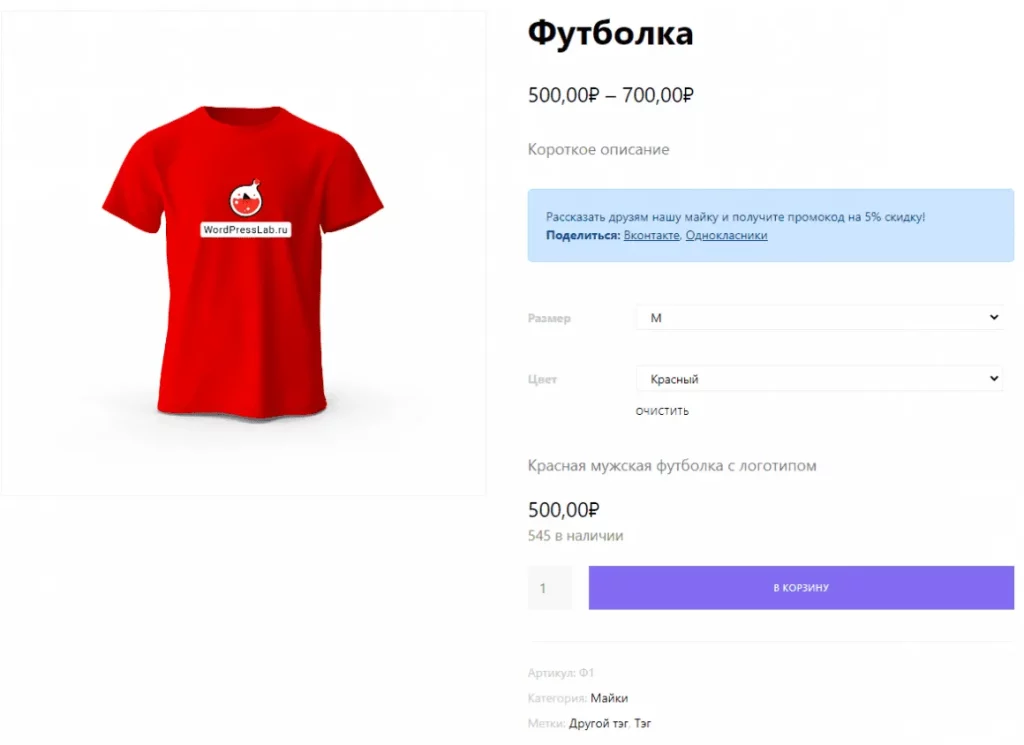
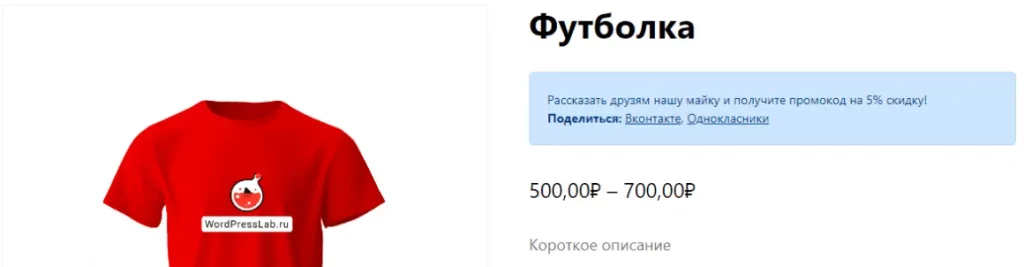
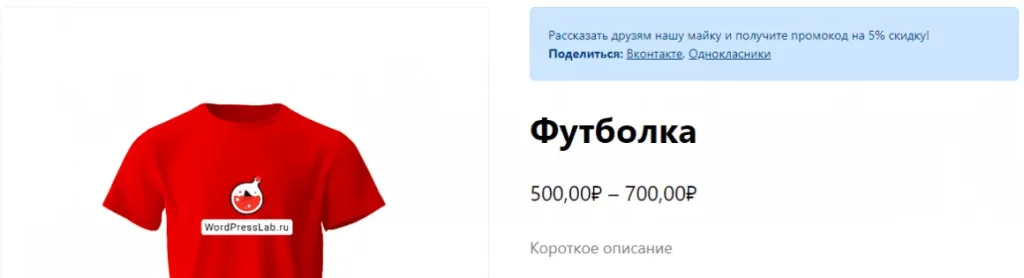
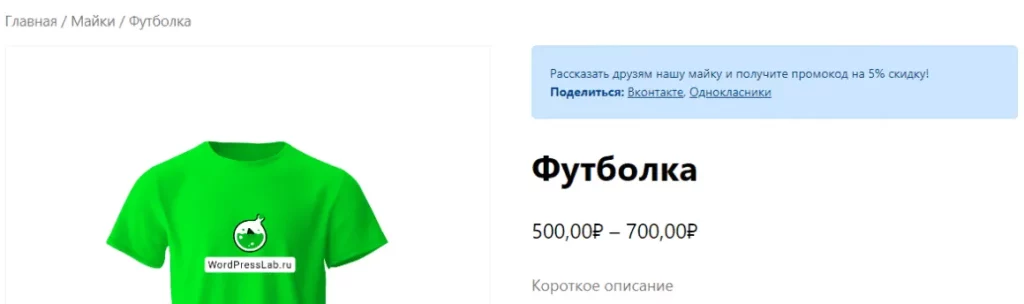
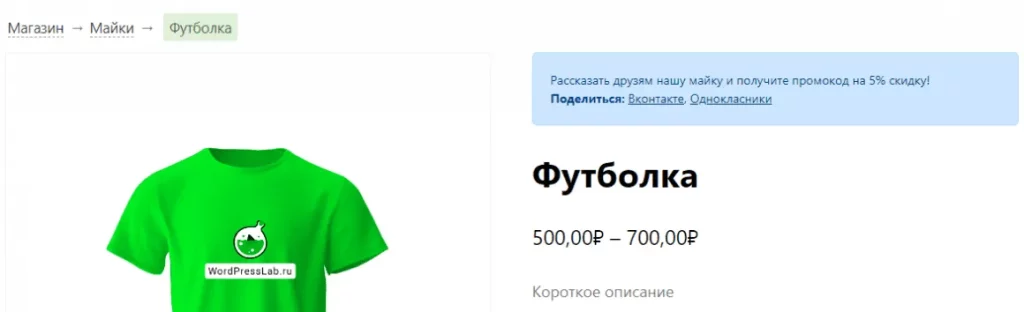
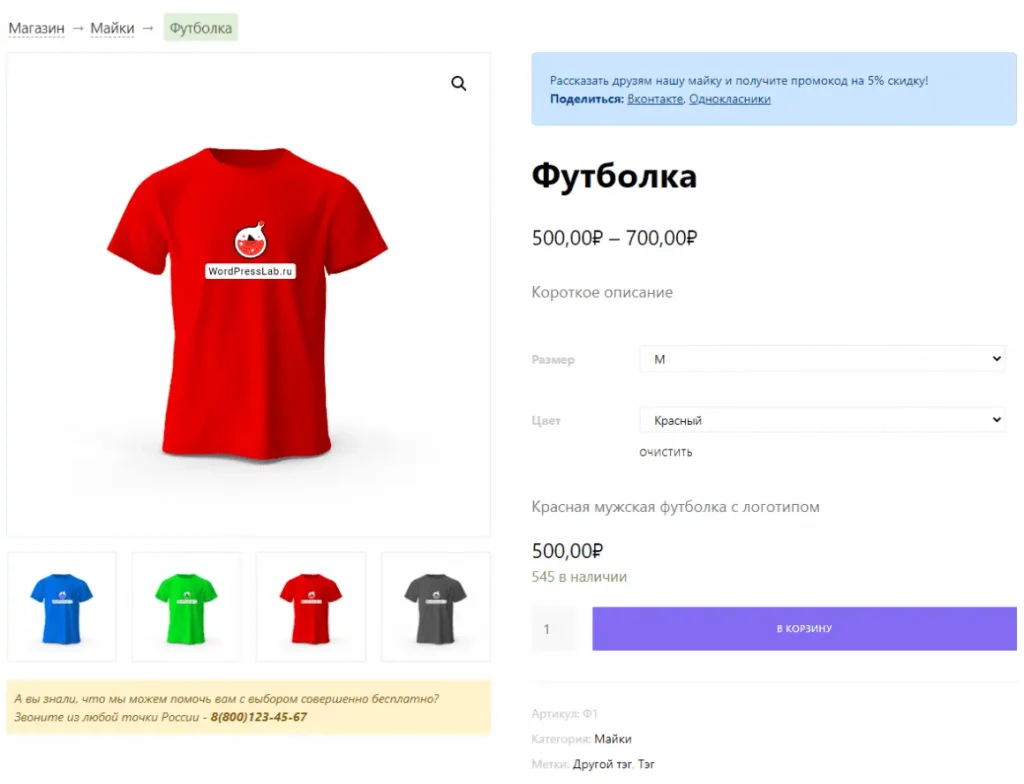
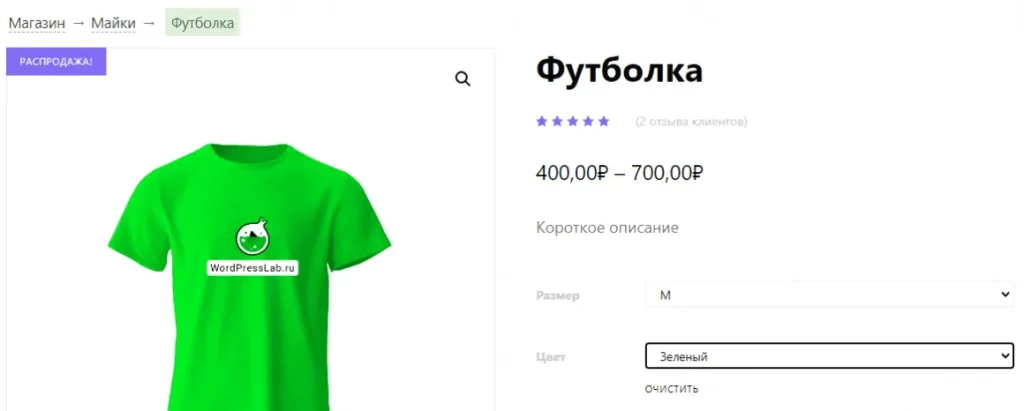
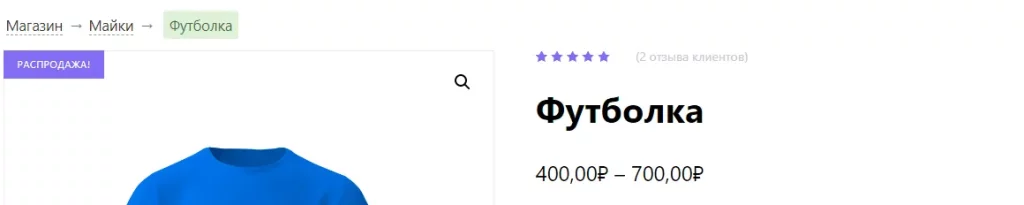
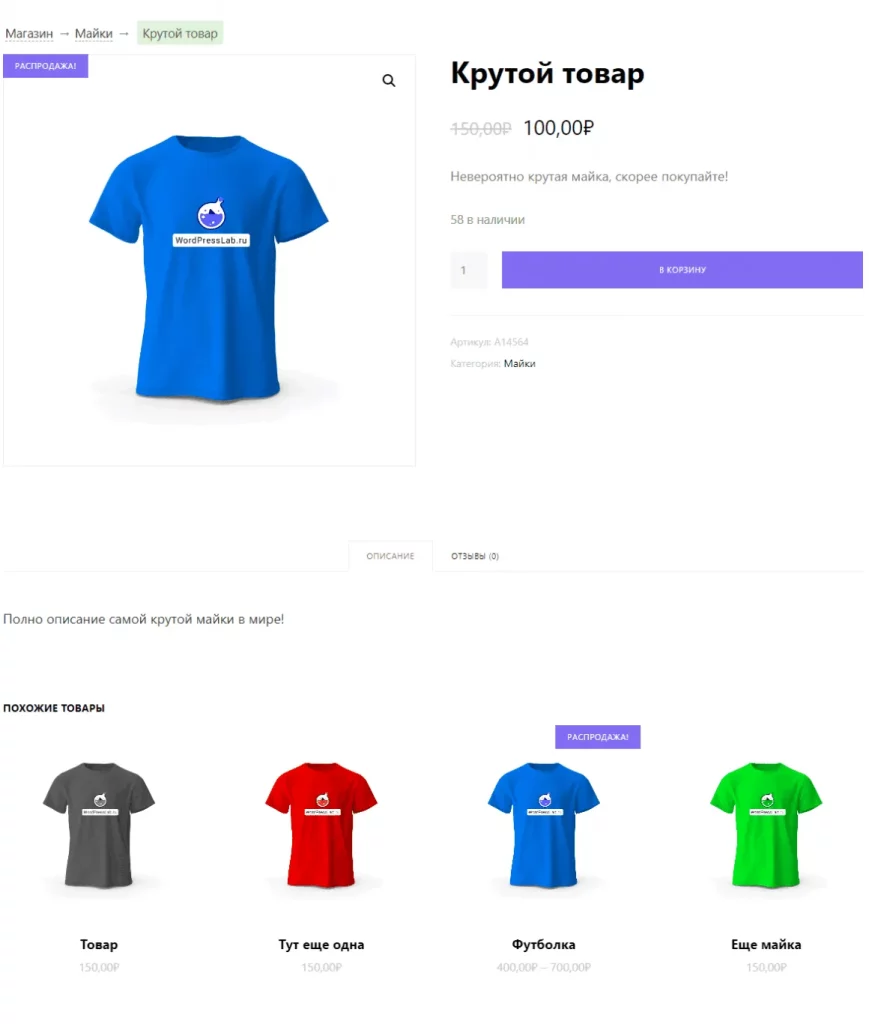
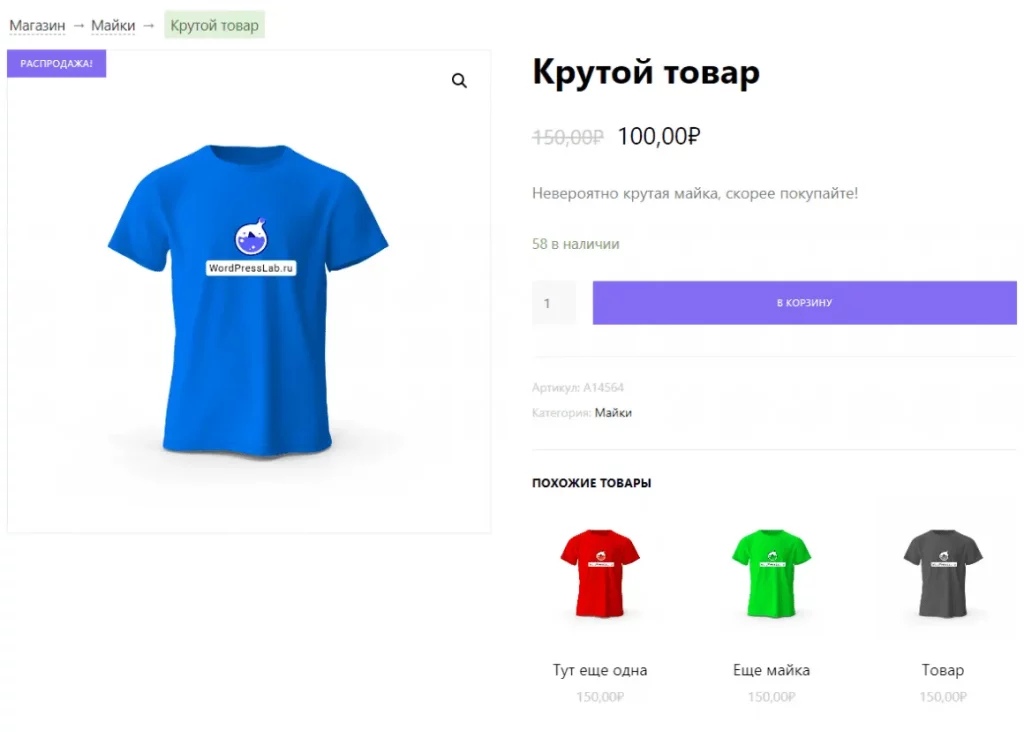
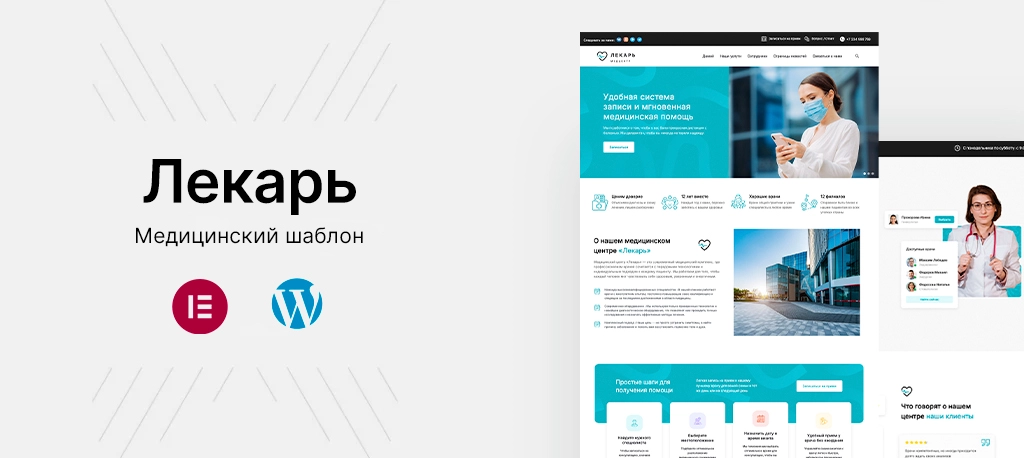
Очень полезная статья, как вывести хлебные крошки как у вас перед началом товара? У меня они справа(над названием товара). Подскажите пожалуйста
Скорее всего в вашей теме, шаблон вывода был кастомизирован, а значит придётся ручно править сами файлы шаблонов. Подробнее тут.
Добрый вечер. Подскажите, как вывести корзину в нужном месте? Что бы красиво оформить и обновлялась автоматически. Заранее спасибо. Что бы при наведении показывалась вся корзина с товарами
Тут всё зависит от того, где и как нужно вывести корзину, самый простой метод — это написать свой мини плагин, но также в репозитории можно найти уже полно готовых плагинов.
Спасибо за полезный пост.
А как заменить диапазон цен вариативного товара ценой выбранной вариации?
Хорошо бы добавить этот рецепт в пост. Или отдельным написать. Задача логичная и потому частовостребуемая, и странно что в WC это сделано через Ж.
Обычно цена выбранной вариации появляется после выбора самой вариации. Большинство это устраивает, но если уж так хочется, то обратите внимание на этот пост или на этот плагин. Чуть-чуть JS и всё получится 🙂
Спасибо за ссылки. Но в аглицком я не силён, а плагин хорош, я его юзал. Но в нём лишнее — он показывает только минимальную цену. К тому же не локализован нормально и его «From» не переводится. Его я сейчас и юзаю подпилив ненужное, но это мне не нравится.
А так собсно я предложил тему для ещё одного поста, а там вам решать — надо ли такой полезный контент вашему сайту.
Хорошо, спасибо. Опишем этот процесс.
Здравствуйте! Подскажите, пожалуйста, как убрать лишние надписи на странице товара
(-Free global shipping on all orders
-30 days easy returns if you change your mind
-Order before noon for same day dispatch)
и
(Guaranteed Safe Checkout)
Здравствуйте.
Это очень похоже на мета атрибуты, которые можно редактировать на странице самого товара.
Добрый день! Скажите пожалуйста, чтобы создать полностью своё отображение товара — хуки закидывать в спаны, или р… Вот например вывод рейтинга в спан? Или по другому как то составляется свой шаблон?
Вы слегка запутались.
Все хуки (зацепки) — это чисто PHP и место им в файле functions.php от вашей дочерней темы, соответственно оборачивать их в какие-либо элементы разметки — не нужно. Зачастую, хуки сами по себе влияют на HTML разметку страницы.
Хорошо, так как мне перелопатить вуу, чтобы отображение товара, категории, были в моей вёрстке? Могу я создать своё html css представление этого, и оживить функциями, или только готовый вывод, через f12 вычислять классы и из пытаться править… Это уж совсем сотону вызывать… Может путь проще есть?
1 Вариант — Разобраться, как работают работают хуки — ими можно сделать всё.
2 Вариант — Переписать шаблоны страниц WooCommerce. Для этого просто из папки «wp-content/plugins/woocommerce/templates/» копируете нужный вам файл в «wp-content/themes/ВАША_ТЕМА/woocommerce/» и редактируете его как угодно.
Обязательно сохраняйте структуру папок:
Например, чтобы переписать шаблон письма с информацией о заказе, которое получает администратор, скопируйте: «wp-content/plugins/woocommerce/templates/emails/admin-new-order.php» в «wp-content/themes/ВАША_ТЕМА/woocommerce/emails/admin-new-order.php» и редактируйте верстку как угодно.
С хуками я понял — это грубо говоря методы… ТАк вот и эти хуки можно вставлять в php. , а дальше в дивы.
А есть полный список, за что отвечают файлы woocommerce, и где прописаны методы, которые исполняют эти хуки?
Обычно из названия файла ясно за что он отвечает, а какого-то древа, с описанием каждого файла не встречали. Хуки можно посмотреть тут.
Хрень вообщем ваш вордпресс….
Взять готовую тему и править ее… может быть.
Но внедрить свой дизайн… Подобно вызову дьявола
Обратите внимание на Elementor (условно бесплатный плагин для WordPress), всё редактируется мышкой и не требует ни каких знаний программирования, правда для работы с WooCommerce придется купить PRO версию за $49, а познакомиться с основами работы плагина можно, прочитав нашу статью.
Если плагин понравится, то вот тут можно выбрать премиальную тему заточенную под этот плагин.
Да я отлично верстаю странички на HTML, мне конструкторы не нужны.
Но вот чтобы совместить вукоммерц и свою страницу — это просто анриал… Вукомерц насыщен кучей не нужных css… а весь исходный код настолько спрятан…
Было бы просто, на ссылку в корзину — кладешь функцию соответствующую через php, вывод каталога — как то по проще, чтобы можно было по своему замутить…
Подскажите пожалуйста. Нужно сделать чтоб при добавлении товаров в корзину на не перезагружалась страница. Я нашел способ говорят что можно хуками сделать.
Хуком поменять кнопку в карте товара на кнопку от loop:
Подскажите не пойму куда этот код нужно вставлять ? В function.php или куда ?
remove_action( ‘woocommerce_single_product_summary’, ‘woocommerce_template_single_add_to_cart’, 30 );
add_action( ‘woocommerce_single_product_summary’, ‘woocommerce_template_loop_add_to_cart’, 30 );
Да, вставлять в functions.php темы (дочерней если таковая установлена).
Блин у меня на сайте ни как не работает ни в файле fuction.php не в wc-template-hooks.php не работает и там написано вот single_product_summary и single_add_to_cart я так понял что это для страницы именно с товаром отдельно если ее смотреть а не в каталоге товаров как у меня Да ? как сделать мне подскажите пожалуйста ?
В настройках WooCommerce уже давно интегрирована опция для добавления товаров в корзину на основе AJAX (Панель управления -> WooCoommerce -> Товары -> Включить Ajax для кнопки добавления в корзину в архивах). Если опция не срабатывает, то либо мы говорим не про страницу архива, либо в вашей теме переписаны файлы шаблонов, а тема давно вами (автором) не обновлялась.
А как можно вывести блок «цена и добавить в корзину» вместо основной цены сверху?
То есть та цена, которая меняется в зависимости от вариаций товара, а рядом с ней кнопка «добавить в корзину», этот блок вывести вместо основной цены под названием товара…
add_action(‘woocommerce_before_add_to_cart_form’, ‘selected_variation_price_replace_variable_price_range’);
function selected_variation_price_replace_variable_price_range(){
global $product;
if( $product->is_type(‘variable’) ):
?> .woocommerce-variation-price {display:none;}
jQuery(function($) {
var p = ‘p.price’
q = $(p).html();
$(‘form.cart’).on(‘show_variation’, function( event, data ) {
if ( data.price_html ) {
$(p).html(data.price_html);
}
}).on(‘hide_variation’, function( event ) {
$(p).html(q);
});
});
<?php
endif;
}
Подскажите пожалуйста как подключить свой шаблон карточки товара к WooCommerce?
Привет, подскажите, как вывести хук на странице определенного товара или категории?